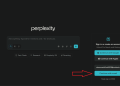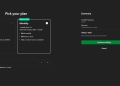ExplorerBlurMica là một công cụ tuyệt vời dành cho những ai muốn nâng tầm giao diện Windows Explorer của mình với các hiệu ứng trong suốt độc đáo. Được phát triển bởi Maplespe, phần mềm này không chỉ mang đến ba tùy chọn hiệu ứng hấp dẫn mà còn cho phép người dùng dễ dàng tùy chỉnh màu sắc theo sở thích cá nhân.
| Tham gia kênh Telegram của AnonyViet 👉 Link 👈 |
ExplorerBlurMica là gì?
ExplorerBlurMica là một công cụ tuyệt vời cho phép bạn tạo hiệu ứng trong suốt mica đẹp mắt cho Windows Explorer. Được phát triển bởi Maplespe, phần mềm này mang đến ba hiệu ứng độc đáo: mờ (Blur), trong suốt (Acrylic) và mica (Mica) để nâng tầm giao diện cửa sổ Explorer của bạn. Không chỉ vậy, bạn còn có thể thay đổi màu sắc theo ý thích, tạo nên vô vàn khả năng tùy chỉnh.
Quá trình cài đặt và tùy chỉnh cực kỳ đơn giản. Chỉ cần tải phần mềm, chạy file cài đặt và bạn đã có thể bắt đầu “làm đẹp” cho Explorer rồi.

Xem thêm: Text to Speech – Công cụ chuyển văn bản thành giọng nói miễn phí
Cách tải và cài đặt ExplorerBlurMica
Bước 1: Trước tiên, hãy tải ExplorerBlurMica về máy và giải nén tập tin.
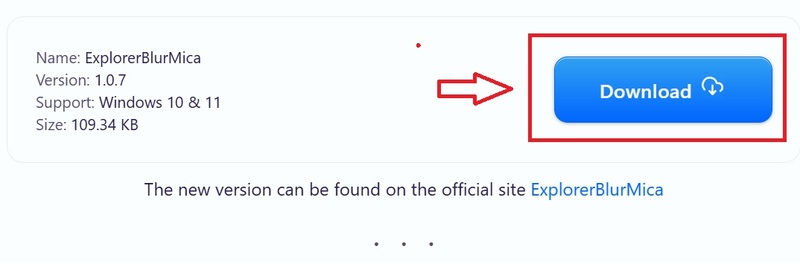
Bước 2: Di chuyển thư mục đã giải nén đến một vị trí thuận tiện, chẳng hạn như Documents hoặc ổ đĩa C, để dễ dàng truy cập khi cần.
Bước 3: Trong thư mục vừa giải nén, tìm file register và nhấp chuột phải, sau đó chọn Run as administrator.
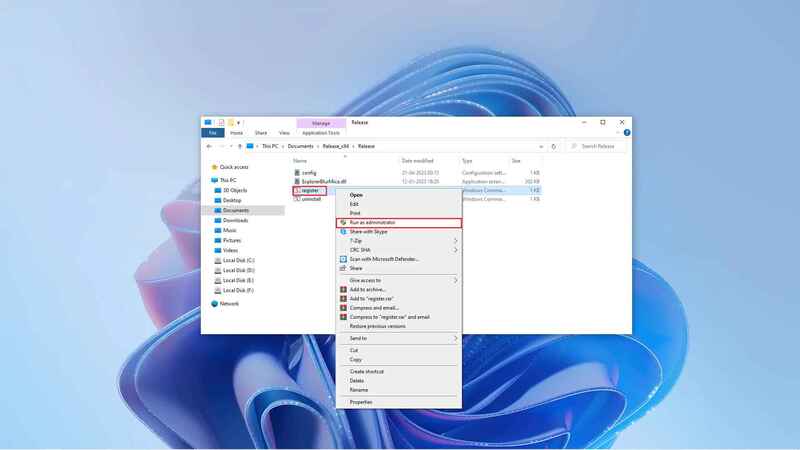
Bước 4: Mở Task Manager bằng tổ hợp phím Ctrl + Shift + Esc. Tìm quy trình explorer.exe, nhấp chuột phải vào đó và chọn Restart. Bước này sẽ áp dụng hiệu ứng mờ hoặc acrylic cho nền Explorer.
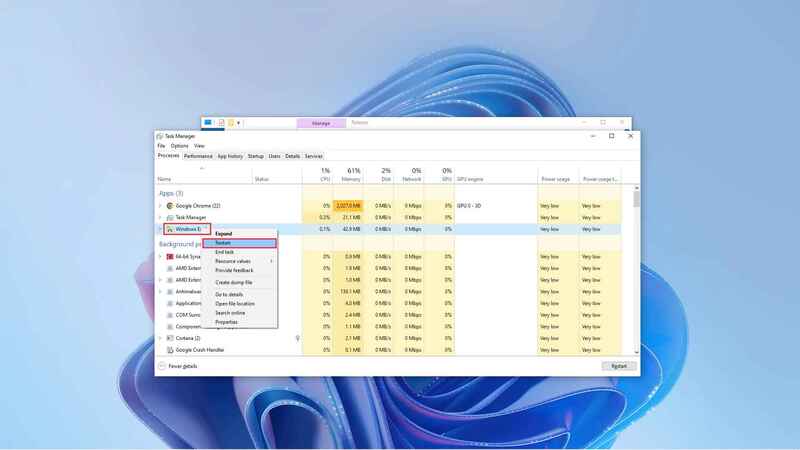
Giờ đây, khi mở Explorer, bạn sẽ thấy nền của Explorer đã có hiệu ứng mờ và acrylic. Mặc định là nền trắng với độ trong suốt nhẹ, nhưng bạn hoàn toàn có thể thay đổi màu sắc và độ trong suốt trong tệp cấu hình (configuration file) để phù hợp với sở thích của mình.

Cách gỡ cài đặt ExplorerBlurMica
Việc gỡ cài đặt ExplorerBlurMica rất dễ dàng, tương tự như khi bạn cài đặt mà thôi:
- Tìm tệp uninstall trong thư mục đã tải về, nhấp chuột phải và chọn Run as administrator.
- Sau khi nhấn OK, Explorer sẽ tự động khởi động lại và trở về giao diện mặc định ban đầu.
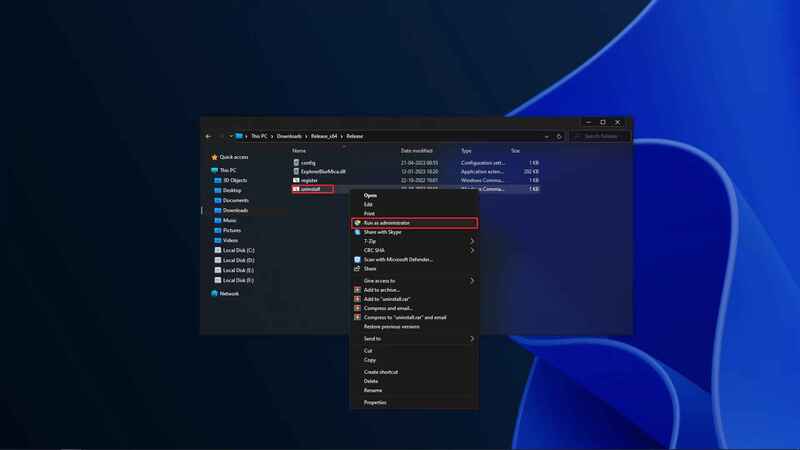
Hướng dẫn tùy chỉnh ExplorerBlurMica
Bên trong thư mục đã giải nén, bạn sẽ thấy một file config. Mở tệp này bằng bất kỳ trình soạn thảo văn bản nào để bắt đầu tùy chỉnh theo ý thích nhé.
[config] effect=0smallBorder=false
showLine=true
darkRibbon=true
clearAddress=false
clearBarBg=false [light] r=220
g=220
b=220
a=160 [dark] r=28
g=28
b=28
a=120
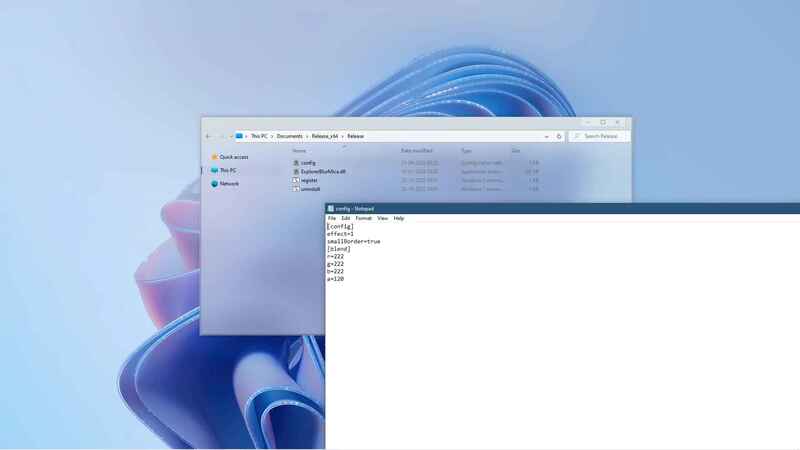
Chọn hiệu ứng – Effect
ExplorerBlurMica cung cấp ba hiệu ứng nền cho Explorer: Blur, Acrylic và Mica. Để chọn hiệu ứng, hãy thay đổi giá trị trong script như sau:
- effect=0 là Blur
- effect=1 là Acrylic
- effect=2 là Mica
- effect=3 là Blur (Clear)
Nhập giá trị bạn muốn và lưu tệp cấu hình để áp dụng thay đổi. Lưu ý:
- Blur khả dụng trên cả Windows 10 và Windows 11 (22H1).
- Acrylic hỗ trợ trên cả Windows 10 và Windows 11.
- Mica chỉ có trên Windows 11.
- Blur (Clear) có sẵn từ Windows 11 (22H2) trở đi.
Chỉnh độ dày viền – Small Border
Trên Windows 10, hiệu ứng Blur (effect=0) sẽ hiển thị một viền kính dày xung quanh Explorer. Bạn có thể tùy chỉnh viền này:
- smallBorder=true để bật viền.
- smallBorder=false để tắt viền.
Hiển thị đường phân cách – Show Line
Tùy chọn này sẽ quyết định hiển thị hay ẩn đường phân cách bên cạnh các ngăn điều hướng, xem trước và chi tiết trong Explorer:
- showLine=true để hiển thị đường phân cách.
- showLine=false để ẩn đường phân cách.
Ruy-băng tối (Dark Ribbon)
Trên Windows 10 khi sử dụng chế độ sáng (light mode), màu chữ và nền ruy-băng Explorer có thể không hiển thị chính xác. Bạn có thể chuyển sang chế độ tối để khắc phục:
- darkRibbon=true không bật chế độ tối cho ruy-băng.
- darkRibbon=false bật chế độ tối cho ruy-băng, giúp màu sắc hiển thị rõ ràng và hài hòa hơn.
Xóa nền thanh địa chỉ – Clear Address
Tính năng này giúp bạn loại bỏ nền của thanh địa chỉ trong Explorer, mang lại tầm nhìn thoáng đãng và rõ ràng cho giao diện. Khi kích hoạt, bạn sẽ hoàn toàn đắm mình vào các hiệu ứng mà không bị thanh địa chỉ làm gián đoạn. Để tùy chỉnh:
- clearAddress=true để xóa nền thanh địa chỉ.
- clearAddress=false để hiện nền cho thanh địa chỉ.
Lưu ý: Nếu bạn sử dụng StartAllBack, hãy bỏ chọn “Classic search box”, nếu không, tính năng này sẽ bị ghi đè.
Xóa nền thanh cuộn – ClearBarBg
Tính năng này sẽ ẩn nền của thanh cuộn và điều chỉnh nó sao cho hài hòa với hiệu ứng đã chọn. Khi bật lên, bạn có thể tận hưởng trọn vẹn các hiệu ứng Explorer mà không bị thanh cuộn che khuất.
- clearBarBg=true để ẩn nền thanh cuộn.
- clearBarBg=false để hiện nền thanh cuộn.
Tùy chỉnh màu – RGBA
Trong mục [light] và [dark], bạn có thể tùy chỉnh màu sắc giao diện với bảng màu RGBA. RGBA đại diện cho các giá trị đỏ (r), xanh lá (g), xanh dương (b) và độ trong suốt (alpha). Các giá trị từ 0 đến 255 cho mỗi thành phần màu giúp bạn tạo nên màu sắc riêng biệt cho Explorer.
Mẹo: Nếu bạn gặp khó khăn trong việc chọn màu, hãy tham khảo bảng 50 sắc thái màu có sẵn để đơn giản hóa quá trình tùy chỉnh.
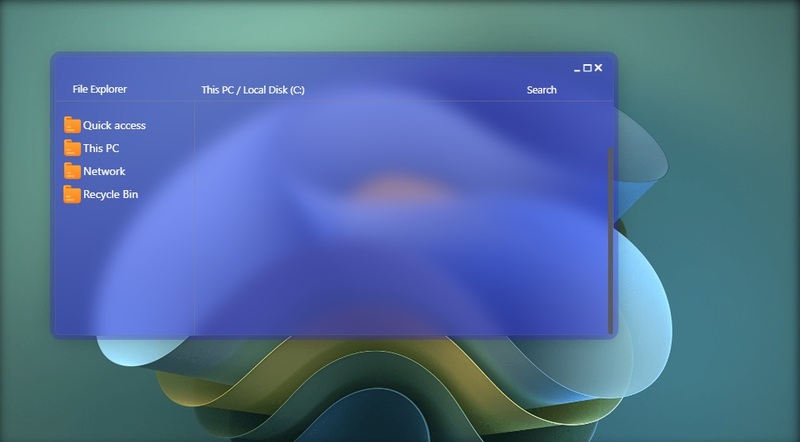
Xem thêm: OFGB – Công cụ chặn quảng cáo toàn diện trên Windows 11
Lời Kết
Như vậy, ExplorerBlurMica không chỉ là một công cụ tùy chỉnh đơn giản mà còn là chìa khóa để biến giao diện Windows Explorer của bạn trở nên sống động và ấn tượng hơn bao giờ hết. Với những tính năng mạnh mẽ và dễ sử dụng, ExplorerBlurMica thực sự là một lựa chọn lý tưởng cho những ai yêu thích sự mới mẻ và cá nhân hóa trong không gian làm việc của mình.
Câu hỏi thường gặp
ExplorerBlurMica có hoạt động trên hệ điều hành nào?
ExplorerBlurMica hoạt động trên cả Windows 10 và Windows 11. Tuy nhiên, một số hiệu ứng như Mica chỉ khả dụng trên Windows 11.
Tôi có thể tùy chỉnh màu sắc của hiệu ứng không?
Có, bạn có thể tùy chỉnh màu sắc và độ trong suốt của hiệu ứng bằng cách chỉnh sửa tệp cấu hình (config file) được cung cấp cùng phần mềm.
Làm thế nào để gỡ cài đặt ExplorerBlurMica?
Chạy file “uninstall” (nhấp chuột phải và chọn “Run as administrator”) nằm trong thư mục đã giải nén. Sau đó, khởi động lại Explorer.